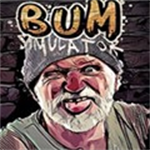-
diskgenius绿色纯净版
- 系统软件/32.97M/2024-01-21
diskgenius绿色纯净版是一款硬盘分区及硬盘数据处理的软件,支持数据恢复、硬盘分区、硬盘格式化、扫描硬盘修补已丢失文件等等功能,同时还是现阶段使用用户人次最多的一款硬盘分区工具了。

diskgenius绿色纯净版软件功能
数据恢复
专业的数据恢复技术,支持在任何情况下丢失的文件,RAID恢复等高级数据恢复功能。
分区管理
功能齐全,安全实用。
备份还原
分区管理功能包括:创建分区、分区备份、分区还原、分区复制、磁盘复制、删除分区、格式化分区、无损调整分区、隐藏分区、分配盘符或删除盘符等。
更多功能
快速分区、整数分区、分区表错误检查与修复、坏道检测与修复、永久删除文件、虚拟硬盘与动态磁盘、内附DOS版等。
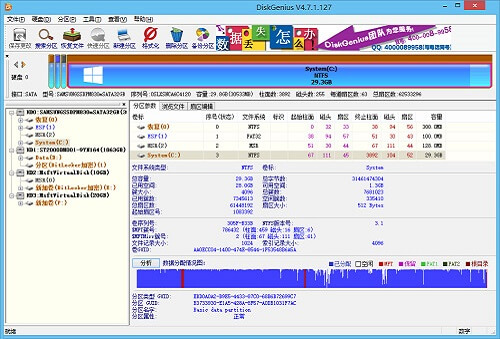
diskgenius绿色纯净版安装说明
一、在本站下载的软件包,无需安装,按照下图的步骤直接就可以打开使用。

二、在打开的软件中按下图操作,即可使用

diskgenius绿色纯净版常见问题
DiskGenius如何分区?
1、鼠标双击该工具,可打开此工具。
2、选择所需要分区的硬盘,硬盘容量大小,以免误分其它硬盘。

3、选中所需要分区的硬盘

4、鼠标放在所要分区的硬盘上面,鼠标右击会出现下面的选择菜单

5、选择快速分区(F6),点击进入

6、选择所需要分区的数目或手动选择硬盘分区数目,并“重建引导记录”保持不变

7、硬盘主分区默认不变

8、鼠标点击,键盘修改硬盘主分区的容量(根据硬盘的大小选择合适的容量),主分区系统盘还需要设置为活动。

9、修改分区数目的容量大小。并点击其它分区容量空白处,自动调整全部容量

10、区容量完毕,点击确定

11、正在进行中

12、现已分区完成,可以查看一下

diskgenius绿色纯净版更新日志
1、改进扇区复制对话框,增强扇区复制功能对坏道扇区的处理。以方便用此功能对坏道硬盘做镜像。
2、扇区复制完成后,自动显示复制详
3、提高备份分区功能,原盘与目标文件不在同一块盘时的备份速度。
大家都在玩
火爆游戏玩不停
新锐游戏抢先玩
开发者其他应用
热门手游新体验